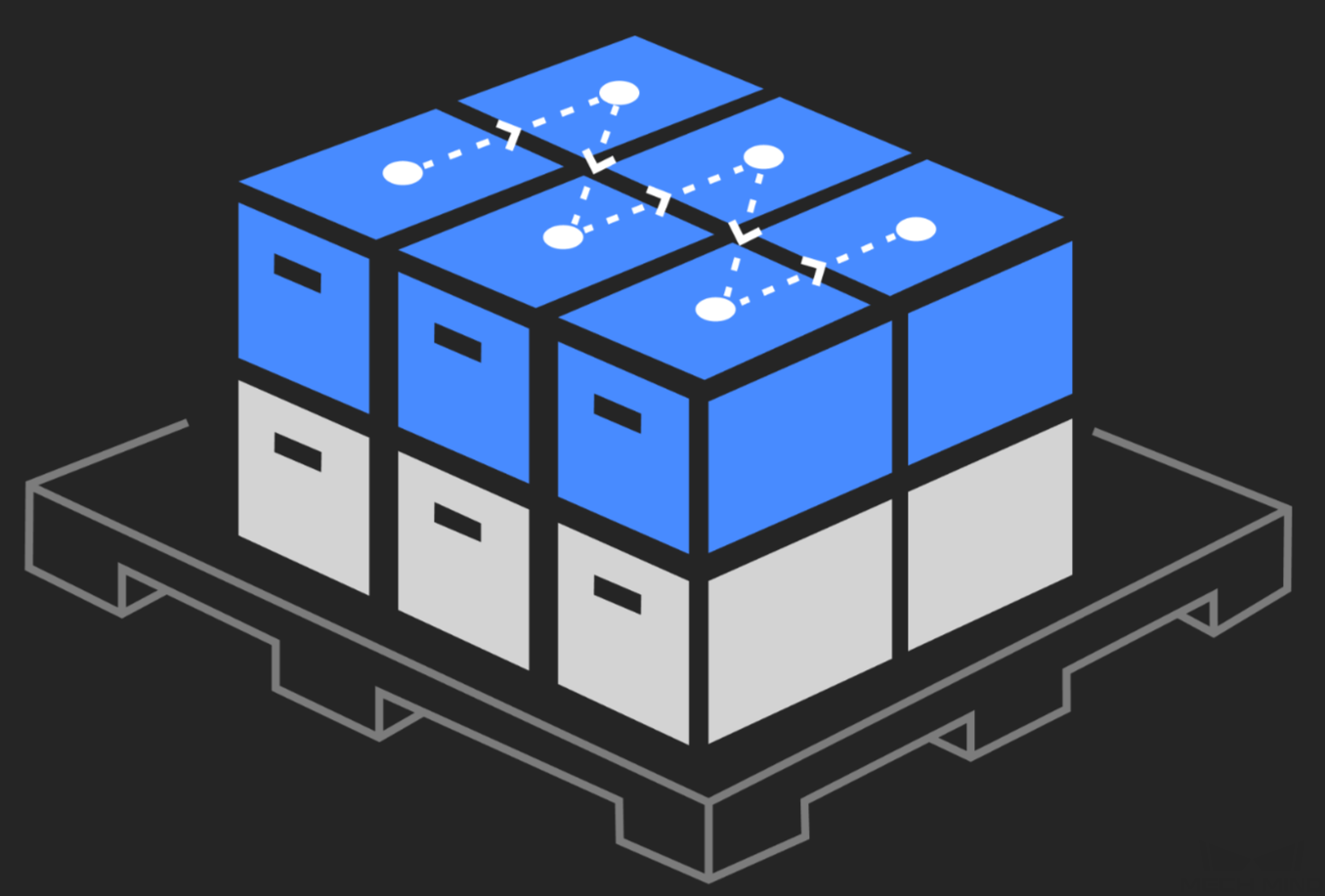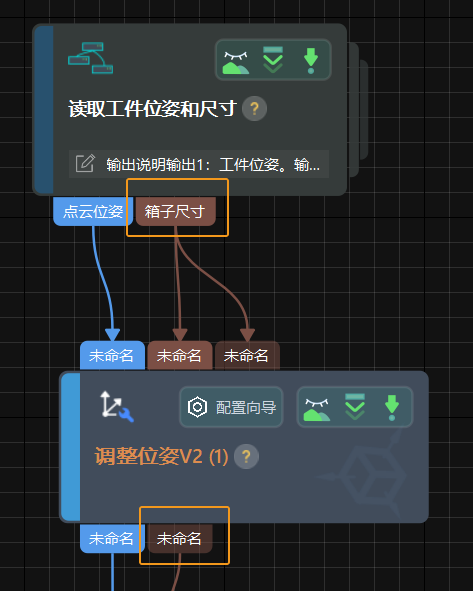调整位姿(Z形排序)
本教程将首先介绍“Z”形排序的应用场景和应用示例,然后以“调整位姿(Z形排序)”教学示例工程为例进行应用指导,介绍调整位姿V2步骤参数调节方法,最后介绍实际应用时的注意事项。
应用示例
本节以纸箱拆垛为例,使用“调整位姿(Z形排序)”教学示例工程,令机器人按下图箭头所指的“Z”形顺序抓取纸箱。
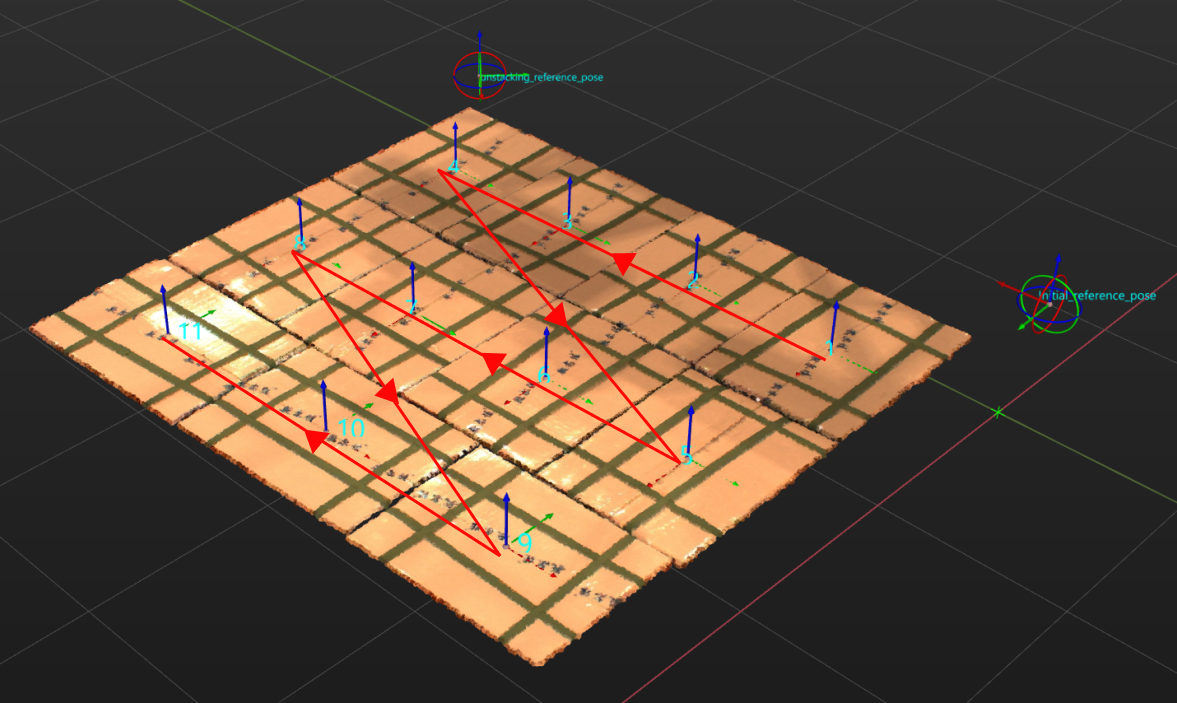
机器人抓取纸箱时效果如下图所示。
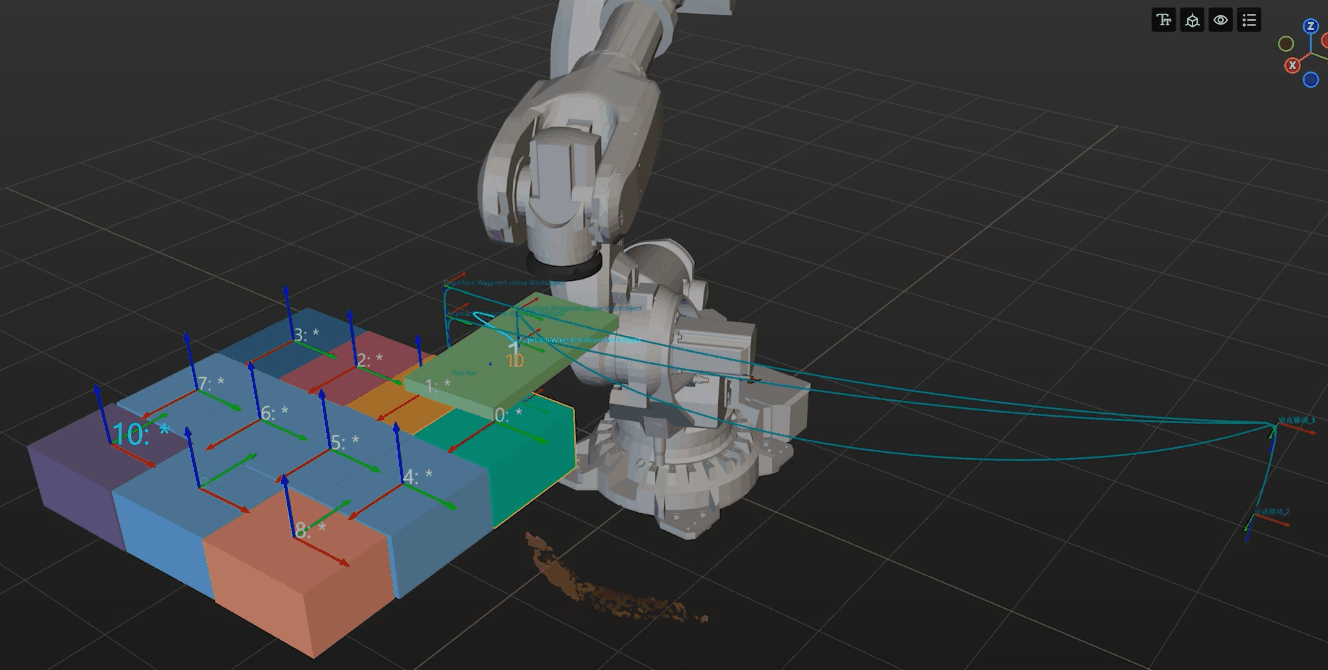
下文将基于该示例介绍实际应用指导和应用注意事项。
应用指导
了解“Z”形平面排序的应用场景后,如有使用需求,可前往案例库下载相关工程,并结合下文内容学习如何调节参数。
“调整位姿(Z形排序)”工程位于Mech-Vision案例库中,你可在教学示例分组下获取并创建该工程。创建工程后,单击选中调整位姿V2步骤,然后单击配置向导按钮,打开位姿调整工具并了解如何调节参数。该过程包括位姿调整、位姿规则和通用设置三个流程。

-
位姿调整:对位姿进行方向调整。
-
位姿规则:根据实际需求,对位姿进行排序,并且可过滤不满足要求的位姿。
-
通用设置:可对位姿处理以外的操作进行设置,当前支持对与位姿一一对应的其他数据(例如纸箱尺寸)进行重排序。
下文将对各流程中需调节的重点参数进行介绍。
位姿调整
-
选择方向调整方式。
为了将物体位姿朝向自动调整为Z轴向上,推荐将方向调整设置为自动对齐。
关于其他方向调整方式介绍,可参考对位姿进行方向调整。
-
选择应用场景。
为确保位姿X轴朝向尽量统一,避免机器人在纸箱抓取过程中存在多余运动,需将应用场景设置为纸箱拆码垛。
选择纸箱拆码垛后,调整位姿V2步骤将新增1个输入端口,需将该端口连接至读取工件位姿和尺寸步骤的箱子尺寸输出端口,用于输入纸箱尺寸。
-
判断纸箱形状。
正方形尺寸判断阈值参数用于判断纸箱表面是否为正方形。当调整位姿V2步骤输入的纸箱长、宽差值小于该阈值时,纸箱表面将被认为是正方形。可根据实际情况设置该参数。
正方形尺寸判断阈值参数设置完成后,单击获取数据按钮,工具将自动获取纸箱尺寸和位姿数据,并调整位姿。
-
选择位姿调整的目标方向。
本场景中纸箱交错摆放,为确保在不同摆放方式下,机器人抓取纸箱时的旋转运动最小,需将设置目标方向设置为通过拖拽器设置,并将指向设置为X轴正方向。
位姿调整流程配置完成后,即可单击下一步按钮,进入位姿规则配置页面。
位姿规则
-
选择排序类型。
选择“Z”形平面排序。
-
设置参考位姿。
为确定抓取起点,需设置参考位姿。参考位姿设置方法可参考设置参考位姿。因拆垛场景中来料位置固定,即抓取起点固定(本教学示例工程中为右上角纸箱),所以需选择通过拖拽器设置,并将参考位姿设置至右上角。在实际场景中,请根据实际设置的抓取起点设置参考位姿。
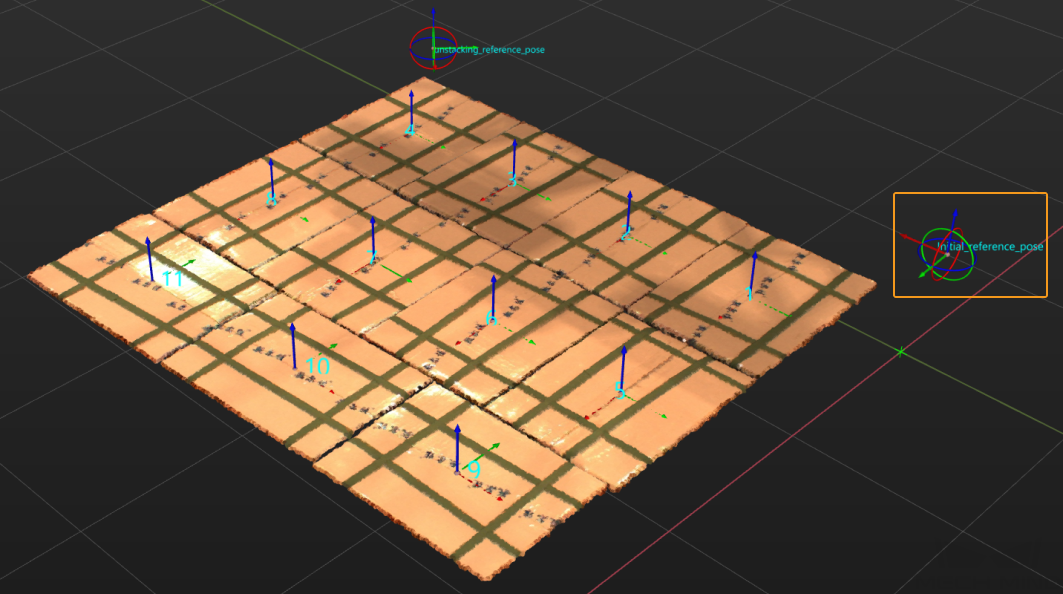
-
设置行/列方向。
为保证最优的抓取顺序,需设置抓取纸箱时的行的方向和列的方向。
在本教学示例工程中,由于参考位姿位于右上角,所以将行的方向设置为参考位姿X轴正方向,列的方向设置为参考位姿Y轴正方向,以保证抓取顺序最优。在实际场景中,请根据实际设置的抓取起点确定行/列方向。

-
设置行间隔。
行间隔指的是“Z”形平面排序时每行物体位姿的间隔,请根据实际场景中每行物体的位姿间隔设置该参数。
位姿规则配置完成后,即可单击下一步按钮,进入通用设置页面。
应用注意事项
实际应用时,需了解并遵循以下注意事项,然后在自己的工程内添加调整位姿V2步骤并连接数据流,快速实现位姿的“Z”形排序。
-
调整位姿V2步骤之前需连接用于识别工件位姿,并且可正常输出最上层所有工件位姿的步骤或步骤组合,如读取工件位姿和尺寸步骤组合。该类步骤或步骤组合的位姿输出端口用于连接调整位姿V2步骤的位姿输入端口,用于位姿排序。
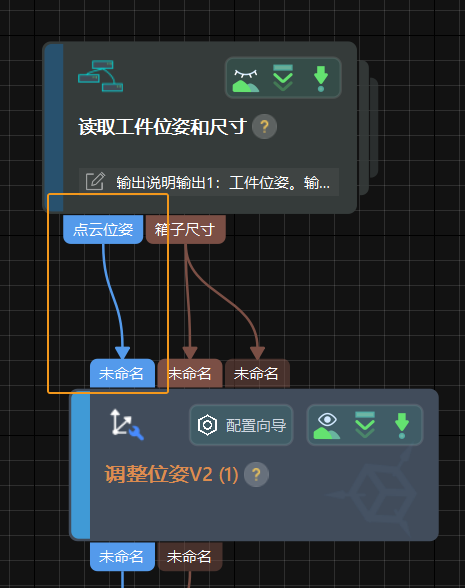
-
调整位姿V2步骤后需连接其他位姿输入类步骤,例如路径规划、输出步骤,以输出调整后的位姿,从而使机器人按“Z”形抓取纸箱。
-
对于拆垛场景,工程中需存在输出纸箱尺寸的步骤,用于后续判断纸箱形状。